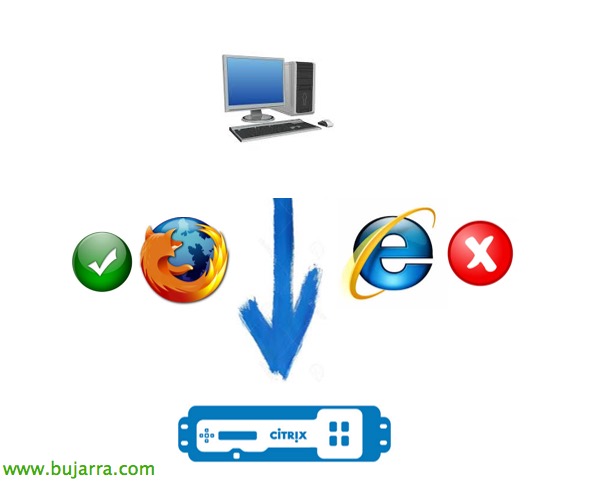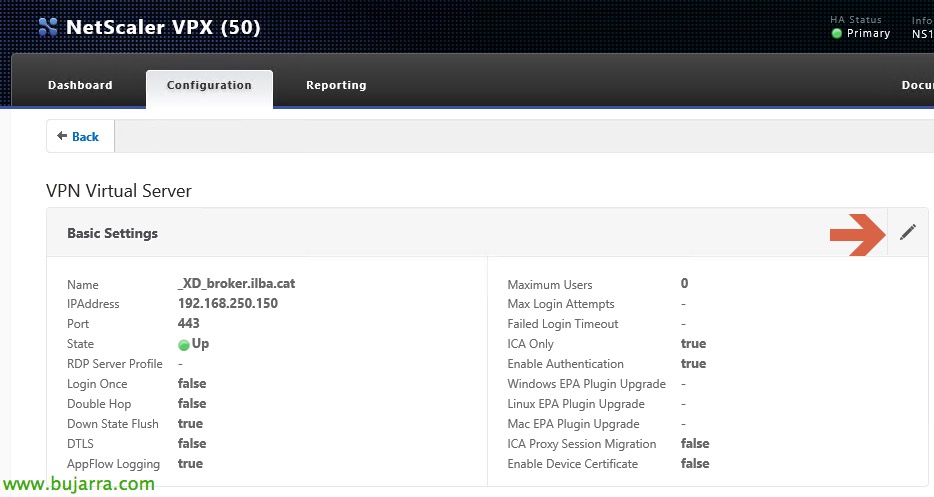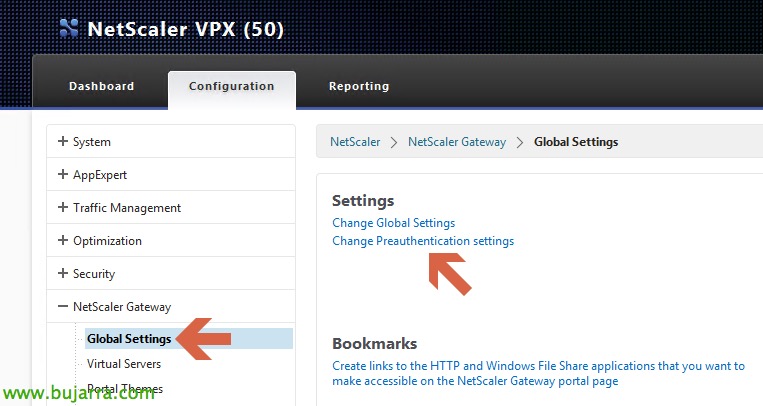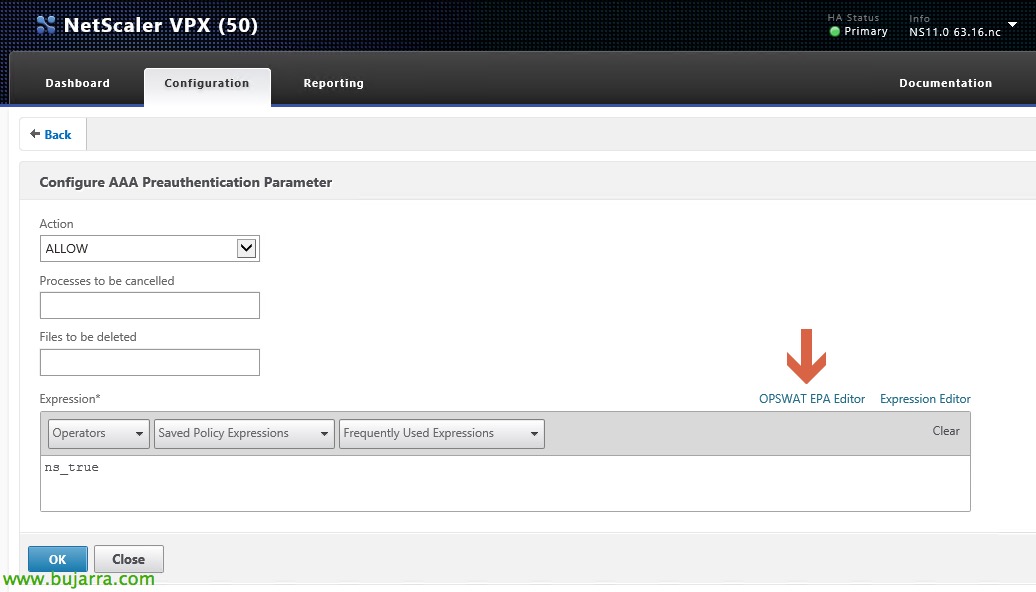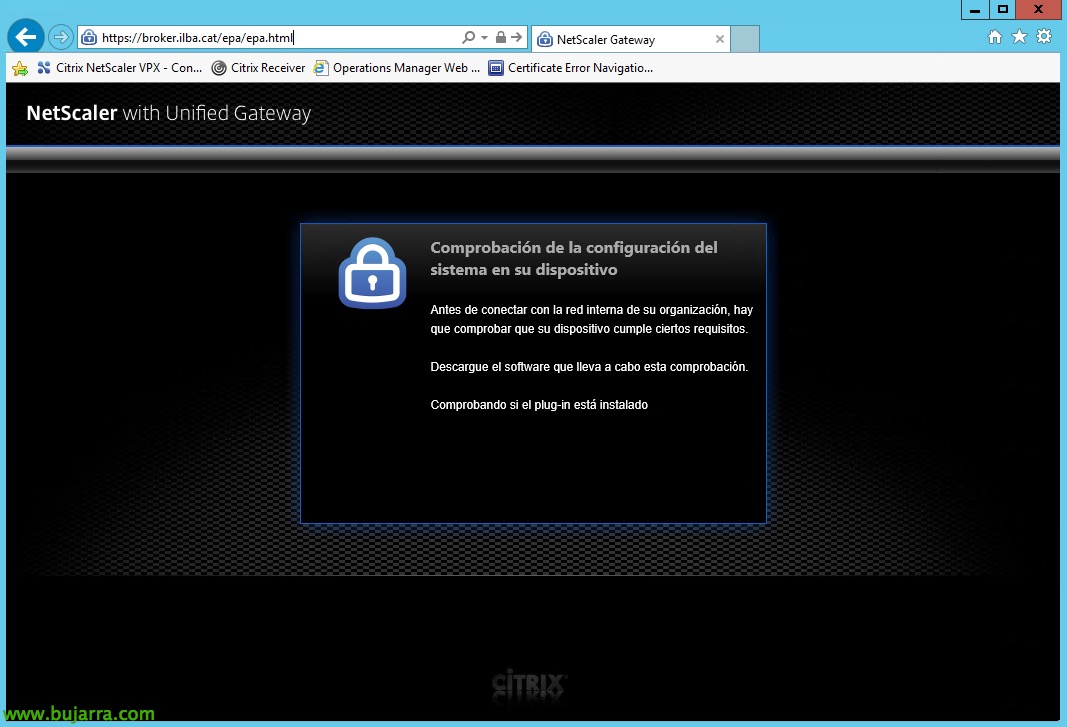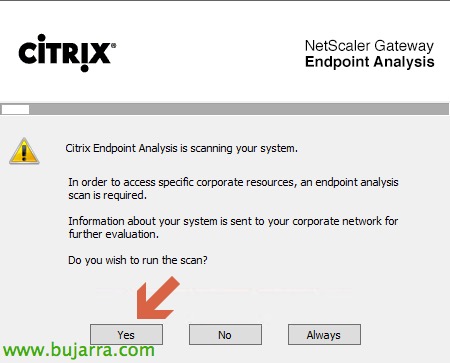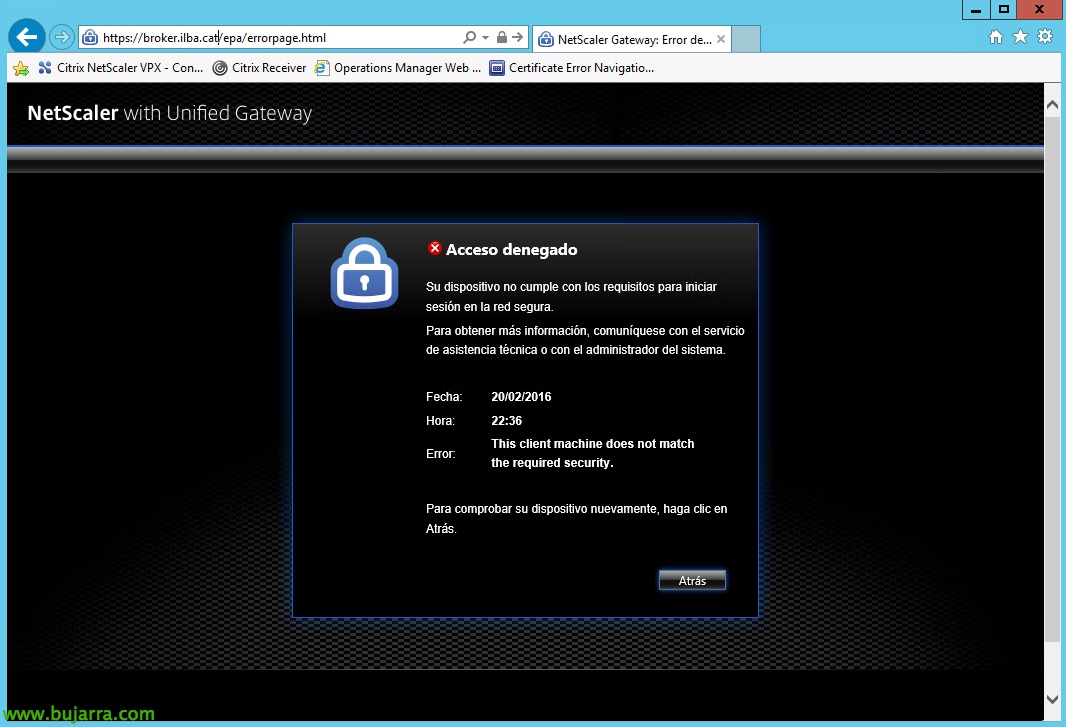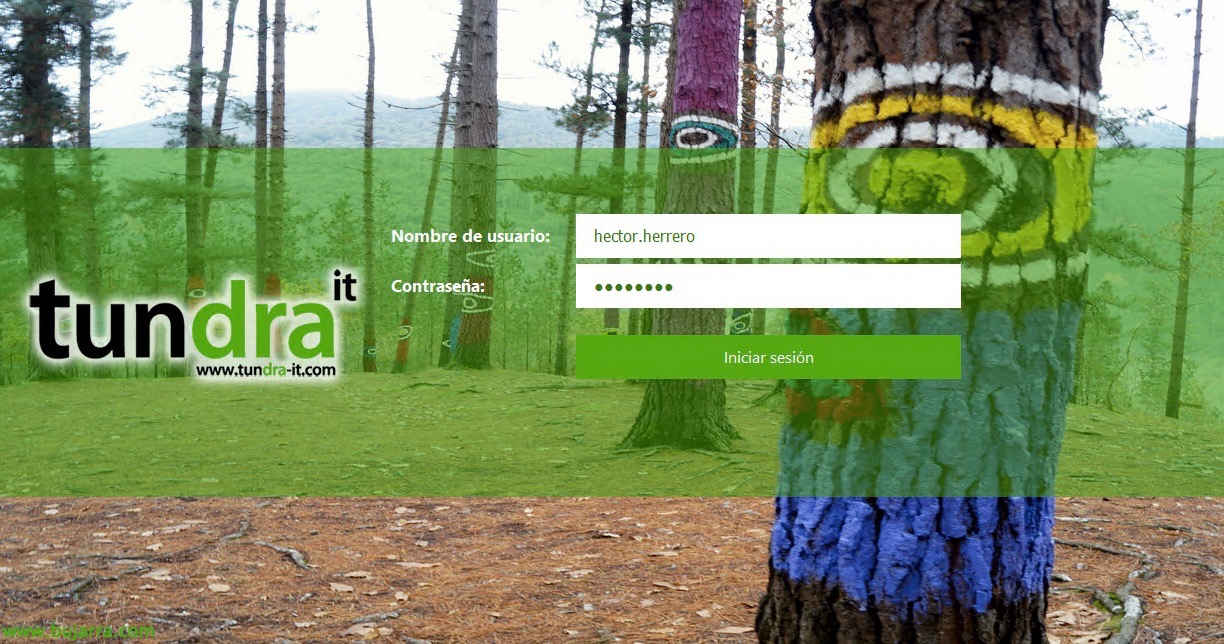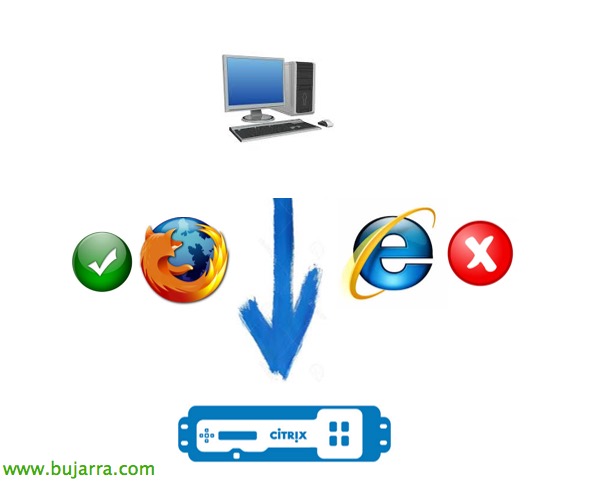
Citrix NetScaler EPA (Análise de Ponto Final)
Muito bom! Deixo-vos um magnífico post do nosso querido Oscar Mas! OuUma das novidades que saíram com a versão de firmware 10.5 NetScaler, é a possibilidade de digitalizar o cliente que deseja se conectar à nossa infraestrutura Citrix e com base em critérios pré-estabelecidos, dar-lhe acesso ou ser-lhe negado acesso. Esta funcionalidade é conhecida como EPA (Análise de Ponto Final). Este artigo, você deseja mostrar as etapas necessárias para poder configurar o EPA (Análise de Ponto Final), com um exemplo muito simples. Deve ser tido em conta, que este sistema só funciona com sistemas operativos baseados em Windows e MAC.
O exemplo que daremos, É bastante simples. Vamos permitir que você acesse nossa plataforma Citrix, navegadores baseados no Firefox e outros, como o Internet Explorer, serão rejeitados.
Se você quiser dar uma olhada rápida em todas as funcionalidades que podemos digitalizar do nosso cliente, podemos vê-lo no site do OPSWAT: Referências HTTP://citrix.opswat.com/

A primeira coisa que temos de fazer para ativar a funcionalidade EPA (Análise de Ponto Final), é mudar a forma como o nosso NetScaler funciona para tornar a opção ICA apenas FALSO. Para fazer essa alteração, vamos editar o nosso Virtual Server.
Modificaremos as nossas "Configurações Básicas", para habilitar tal recurso.
Vamos desmarcar a opção "Somente ICA" e o resultado deve ser o seguinte.
Uma vez que a opção Apenas ICA tenha sido alterada, vamos configurar a nossa Pré-autenticação da seguinte forma:.
Vamos informá-lo de que queremos usar o editor EPA (Análise de Ponto Final), há também a possibilidade de inserir nossa própria régua baixada do site do OPSWAT.
E a partir daqui vamos criar a regra. Neste exemplo, Eu indiquei o navegador Mozilla Firefox, mas você pode escolher qualquer filtro da lista.
Nesta secção, indicaremos a versão do navegador que nosso cliente deve usar para poder acessar nossa plataforma Citrix e clicaremos em OK.
Uma vez indicada a regra, Poderemos ver o resultado.
Uma vez realizadas as etapas anteriores, quando acessamos nosso NetScaler, podemos ver que ele nos redireciona para o site da EPA (Análise de Ponto Final) e a partir daí nos forçará a instalar um Software, que o nosso equipamento irá digitalizar para nós, para ver se cumprimos os pré-requisitos acima!
Vamos instalar o pequeno software e isso nos forçará a digitalizar nossos equipamentos.
Quando está a utilizar um navegador que não está indicado no nosso filtro EPA (Análise de Ponto Final), receberemos a seguinte mensagem de erro e não poderemos acessar nossa plataforma Citrix!